سایلنت کردن ایفون و قطع ویبره آن و ترفندهای این قابلیتها
سایلنت کردن ایفون از طریق دکمه کناری، تنظیمات و قابلیتهایی چون Don’t Disturb انجام میشود. بنابراین اگر دکمه کناری هم دیگر کار نمیکند، نگران نباشید و تا انتهای این مقاله همراه ما باشید تا ۰ تا ۱۰۰ سایلنت و ویبره ایفون را به شما آموزش دهیم…
روش های سایلنت کردن ایفون و قطع ویبره در هر روش
ما قرارست به شما روش های سایلنت کردن ایفون و همچنین قطع ویبره را آموزش دهیم. حتی اگر دوست دارید، برای برخی افراد استثناء قائل شوید و صدای زنگ آنها را بشنوید هم یک سری ترفندها برای شما داریم.
این نکته را به یاد داشته باشید که در تمام روشها، تنها جایی که صدای زنگ آن خاموش نمیشود، بخش آلارم گوشی ایفون (برنامه Clock) است. پس میتوانید بدون نگرانی ایفونتان را سایلنت کنید و در عین حال زمانی که آلارم گذاشتهاید، هم صدای آن را بشنوید. به عبارتی دیگر، سایلنت کردن ایفون روی صدای آلارم در برنامه Clock تاثیری نخواهد گذاشت.
دکمه سایلنت ایفون و تنظیمات آن
سریع ترین روش برای سایلنت کردن ایفون و خارج کردن آن از سایلنت، استفاده از دکمهای است که سمت چپ بدنه آیفون تعبیه شده است.
دکمه سایلنت آیفون (مدلهای ۱۵ و ۱۶)
دکمه سایلنت آیفون در مدلهای جدید هم در سمت چپ بدنه تعبیه شده، اما نحوه عملکرد آن با مدلهای قبلی کمی تفاوت دارد. این دکمه که به عنوان دکمه اکشن نیز شناخته میشود، به صورت پیش فرض برای سایلنت کردن و از سایلنت در آوردن ایفون کاربرد دارد. برای کار کردن با آن تنها کافی است که:
- دستتان را روی دکمه سمت چپ که در بالای دکمههای کنترل صداست، نگه دارید، تا زمانی که داینامیک آیلند به شما نشان دهد که گوشی سایلنت است یا اینکه صدای زنگ آن را خواهید شنید.
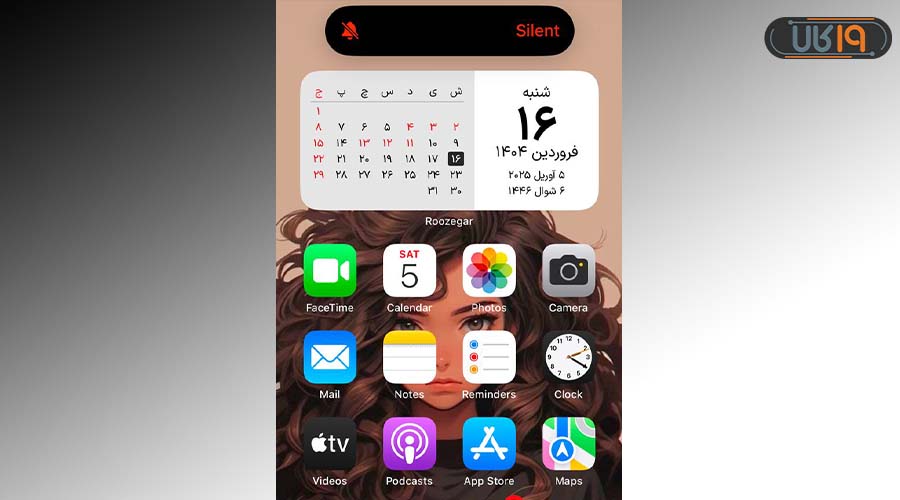
اگر تنظیمات این دکمه به هم ریخته است:
- وارد تنظیمات شوید.
- گزینه Action Button را انتخاب کنید.
- ایکون سایلنت که به شکل زنگ است را روی این دکمه بگذارید.
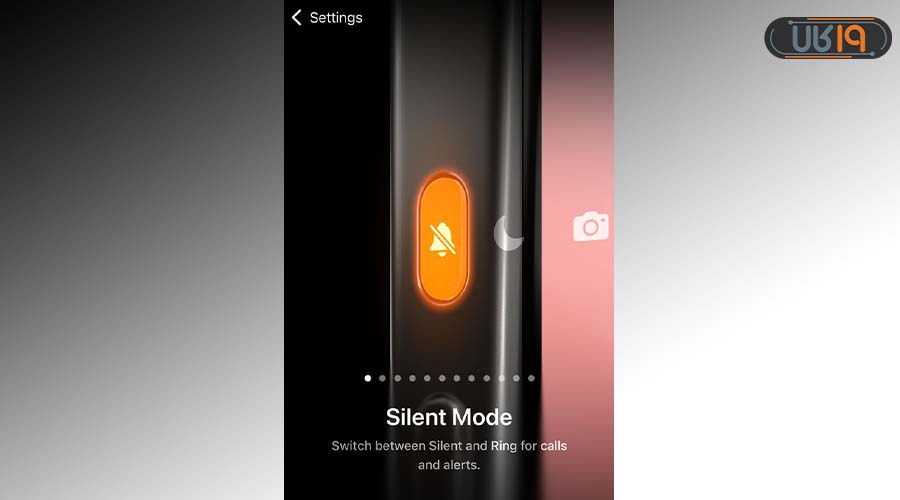
دکمه سایلنت ایفون ۱۳ و مدلهای قدیمیتر
در حالتی که آیفونتان را روبروی خود قرار دادهاید:
- وقتی این دکمه رو به پایین است، یعنی آیفون شما سایلنت شده است. (در تصویر زیر، دکمه روی حالت سایلنت قرار گرفته است.)
- زمانی که این دکمه به سمت بالا کشیده میشود، یعنی ایفون را از سایلنت خارج کردهاید. پس هر موقع پرسیدید که چگونه ایفون را از سایلنت در بیاوریم این دکمه را به سمت نمایشگر ببرید.

اگر هم این نکته را فراموش کردید، قبل از تغییر دادن جایگاه دکمه سایلنت، صفحه نمایش را روشن کنید. زمانیکه صفحه نمایش روشن است نمایش آیکون سایلنت در آیفون را خواهید دید و متوجه میشوید که آیفون بی صدا شده یا اینکه صدای آن را فعال کردهاید.
برای دیدن قیمت گوشی ها میتوانید به فروشگاه اینترنتی ۱۹کالا مراجعه کرده و در آنجا از تخفیفات و گارانتی معتبر بهرهمند شوید.
برداشتن ویبره آیفون در این روش
سایلنت کردن ایفون یعنی هنگامی که گوشی زنگ میخورد یا پیام میآید، صدای زنگ آن روشن نشود که روشن کردن این کار، حالت ویبره را فعال میکند.
- به تنظیمات ایفون بروید.
- روی گزینه Sounds & Haptics را انتخاب کنید.
- روی Haptics بزنید.
- گزینه Don’t play in silent mode را روشن کنید تا هنگام تماس و پیام، ایفون نلرزد.
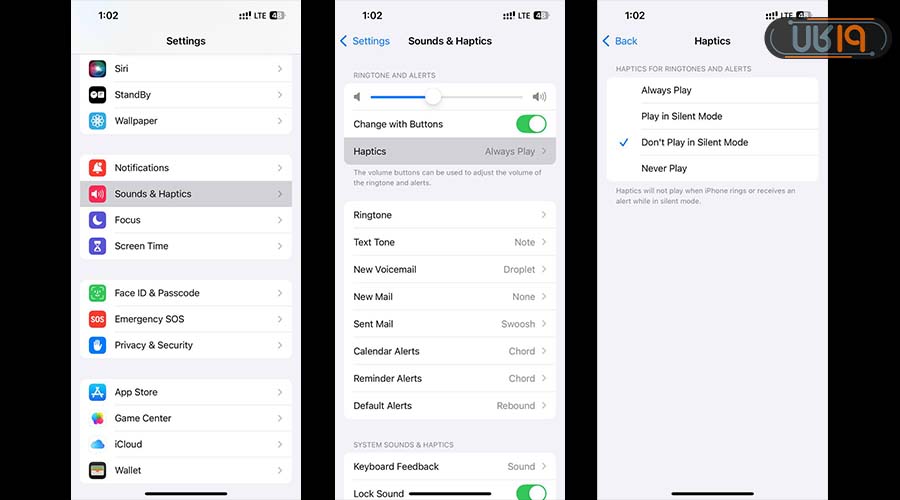
تنظیمات دکمه سایلنت ایفون
در مدلهای آیفونی که دکمه اکشن دارند، این دکمه ممکن است برای روشن کردن قابلیتهای دیگری تنظیم شده باشد. اگر دوست دارید از این دکمه برای سایلنت کردن آیفون استفاده کنید، مراحل زیر را پیش ببرید:
- به تنظیمات و سپس بخش Action Button بروید.
- در منو بگردید تا آیکون سایلنت را ببینید. این آیکون به شکل زنگ با یک خط روی آن است.
- حالا دیگر شما هم میتوانید با این دکمه آیفون خود را صدا دار و بی صدا کنید.
سایلنت کردن گوشی آیفون بدون استفاده از دکمه
چگونه آیفون را سایلنت کنیم وقتی دکمه کناری کار نمیکند؟ در برخی از آیفونها هر کاری کنید، این دکمه به درستی کار نمیکند و بنابه دلایلی نمیتوانید با این روش آیفونتان را سایلنت کنید. در مدلهای قدیمی که این مشکل برای آنها رایجتر است، از طریق مسیر زیر، میتوان در تنظیمات به سایلنت کردن گوشی آیفون بدون استفاده از دکمه اقدام کرد.
- به تنظیمات بروید.
- گزینه Sounds and Haptics را انتخاب کنید.
- حالا Silent را فعال کنید.
- هر وقت پرسیدید که چگونه گوشی را از حالت سایلنت خارج کنیم ، دوباره این مسیر را بروید، اما این بار گزینه Silent را خاموش کنید.
در این روش چگونه ویبره ایفون قطع کنیم
در این روش چگونه ویبره ایفون را خاموش کنیم ؟برای این کار باید شما در تنظیمات صدای ایفون گزینه هپتیک را خاموش کنید. اگر نمیدانید سایلنت کردن ایفون بدون ویبره چگونه است، با ما مسیر زیر را دنبال کنید:
- برای برداشتن ویبره ایفون در حالت سایلنت به تنظیمات بروید.
- گزینه Sound and Haptics را انتخاب کنید.
- روی Haptics بزنید.
- گزینه Don’t play in Silent Mode را خاموش کنید.
- میتوانید هم گزینه Never Play را انتخاب کنید تا به این ترتیب جلوی ویبره ایفون را در تمام زمان ها بگیرید و به اصطلاح آن را خاموش کنید.
- اگر هم بعداً به مشکل برخوردید که چرا ویبره ایفون کار نمیکنه یادتان نرود که این گزینه را به حالت اول، یعنی Always Play تغییر دهید.
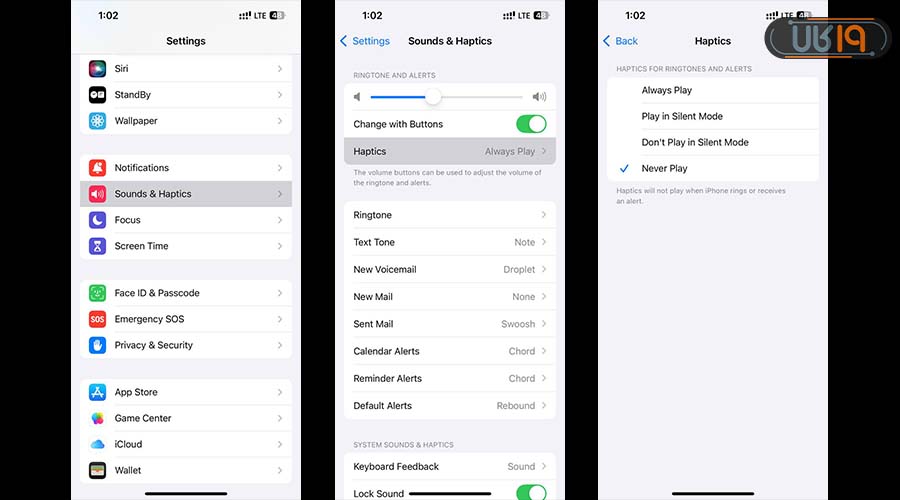
توجه داشته باشید که این تنظیمات باعث نمیشود که زمانی که گوشی در حال رنگ خوردن است، صفحه نمایش را روشن نکند.
سایلنت کردن گوشی آیفون هنگام تایپ کردن
این امکان هم وجود دارد که به جای سایلنت آیفون در کل صدای سیستم، صدای کیبورد را خاموش کنید:
- به تنظیمات بروید.
- روی Sounds and Haptics بزنید.
- به بخش Keyboard Feedback بروید و مطمئن شوید که گزینههای sound و haptic خاموش هستند.
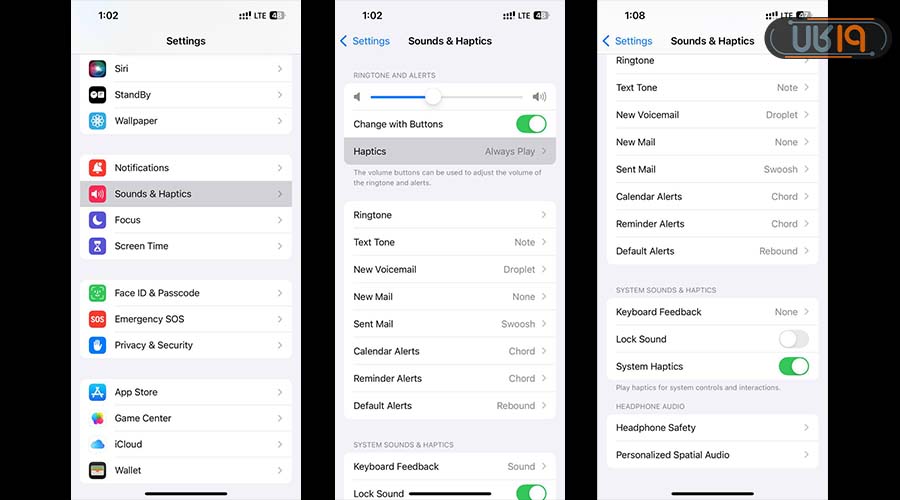
بی صدا کردن قفل و باز شدن آیفون
وقتی ایفون را قفل و باز میکنید، صدا میدهد. برای خاموش کردن آن:
- به تنظیمات بروید.
- گزینه Sounds and Haptics را پیدا و گزینه Lock Sound را خاموش کنید.
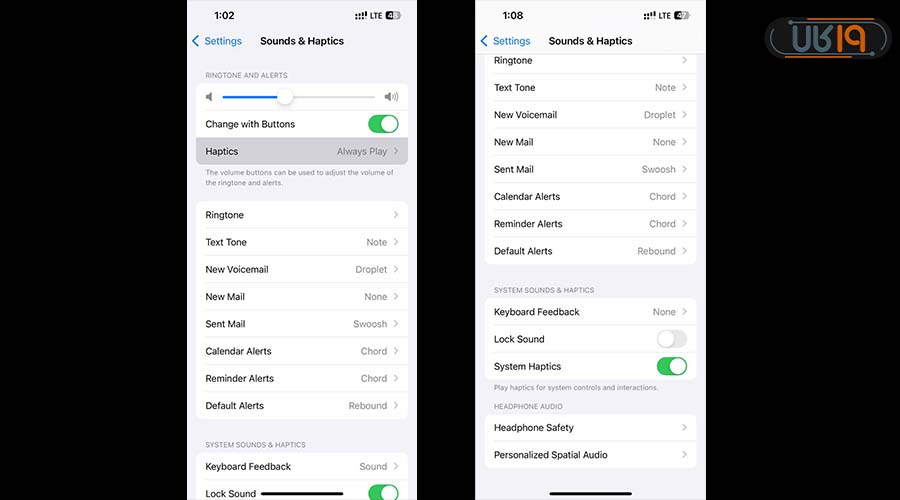
تنظیمات ویبره ایفون
اگر دوست داریدکه نه تنها سایلنت بدون ویبره ایفون اتفاق افتد، بلکه در زمانهای دیگر هم آیفون ویبره ندهد:
- برای برداشتن ویبره ایفون به تنظیمات بروید.
- بخش Accessibility را انتخاب کرده و روی Touch بزنید.
- گزینه Vibration را خاموش کنید.
- اسکرین شاتهای زیر مربوط به مراحل قطع کردن ویبره آیفون ۱۳ در حالت سایلنت است. ممکن در مدلهای مختلف این تنظیمات کمی فرق کند.
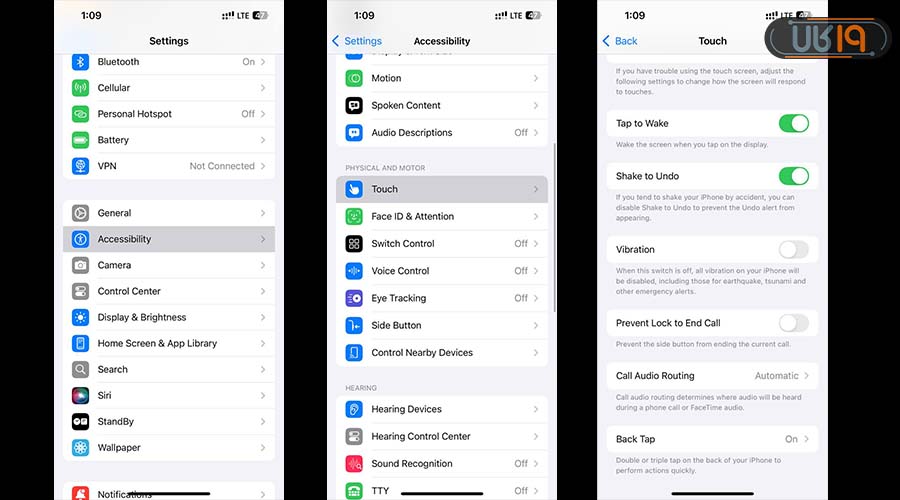
چگونه ویبره ایفون را فعال کنیم :
- دوباره دو مرحله ابتدایی را تکرار کنید، اما در مرحله سوم، Vibration را روشن کنید.
سایلنت شدن خودکار گوشی ایفون با قابلیت Do not Disturb
راه جایگزین سایلنت کردن ایفون این ترفند است. وقتی این قابلیت روشن است، تماسها و پیامها دریافت میشود، اما زنگ آن به صدا نمیآید، ویبره نمیدهد و نمایشگر را نیز روشن نمیکند. البته این را در نظر بگیرید که اپلیکیشن ساعت، همچنان کار خود را مانند قبل انجام میدهد و برای هر زمان که آلارم برای آن گذاشتهاید، به صدا در میآید.
فعال کردن آن
روش اول به این شکل است که صفحه آیفون را از بالا به پایین بکشید و گزینه Focus را فعال کنید. بعد از فعال کردن این گزینه، نام آن به Do not Disturb on تغییر میکند. میتوانید هم دستتان را روی آن نگه دارید و یکی از حالتهای Work (اگر سر کار هستید) و یا Personal (بنابه دلایل دیگر، نیاز به تمرکز دارید) را انتخاب کنید.
نکته جالب اینجاست که آیفون عادتهای شما را زیر نظر میگیرد. به عنوان مثال، هر زمان که سر کار رفتید، به صورت خودکار، حالت سایلنت Work را فعال میکند، به شرط اینکه بار اول خودتان آن را فعال کنید.
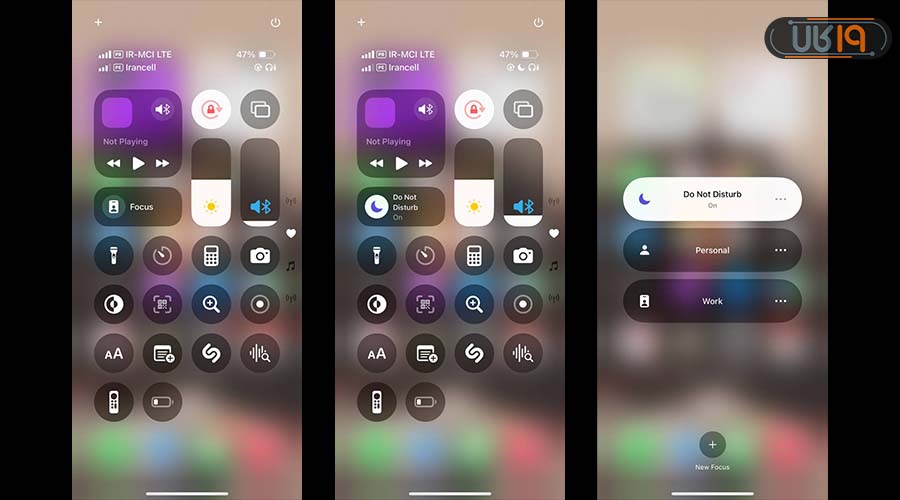
شخصی سازی کردن این قابلیت
میتوانید یک سری شخصیسازیها برای این گزینه فعال کنید. در واقع، در کنترل سنتر دستتان را روی گزینه Do not Disturb نگه دارید. بخش Personal یا Work را انتخاب کنید. روی سه نقطه کناری که بزنید میتوانید، با کلیک روی گزینه Setting، تنظیمات مربوط به هر کدام را تغییر دهید:
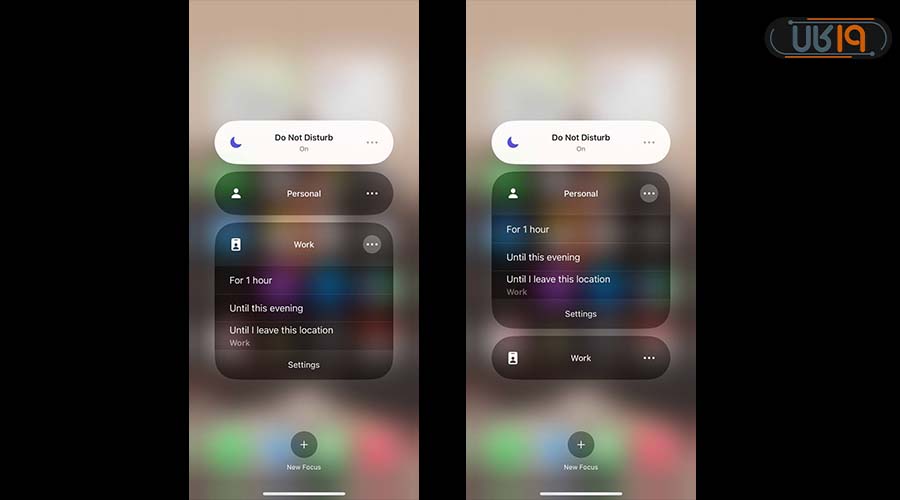
البته رفتن به این تنظیمات یک راه دیگر هم دارد. به تنظیمات اصلی بروید و گزینه Focus را انتخاب کنید.
شخصی سازی حالت Work
در اینجا شما در بخش People مشخص میکنید که کدام مخاطبین به شما پیام دهند و در بخش Apps هم تعیین میکنید که از کدام برنامهها نوتیفیکیشن دریافت کنید. با زدن روی Options و در برخی مدلها Filters میتوانید شخصیسازیهای بیشتر، مثل دریافت برخی ایمیلها و موارد این چنینی را اعمال کنید.
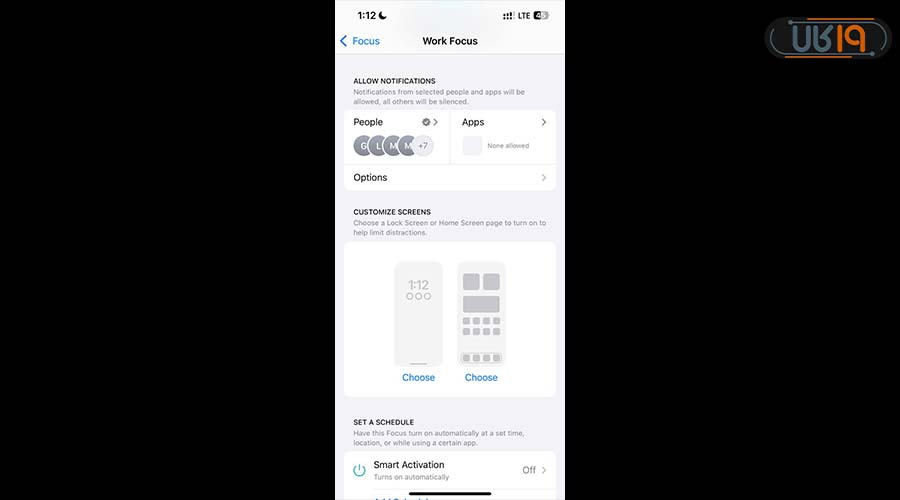
شخصی سازی حالت Personal
برعکس حالت قبلی، در اینجا هر برنامه و مخاطبی را که علامت بزنید، یعنی نمیخواهید در حال حاضر متوجه تماس آن شخص شوید تابعداً سر فرصت ببینید که این افراد با شما تماس گرفتهاند یا خیر…
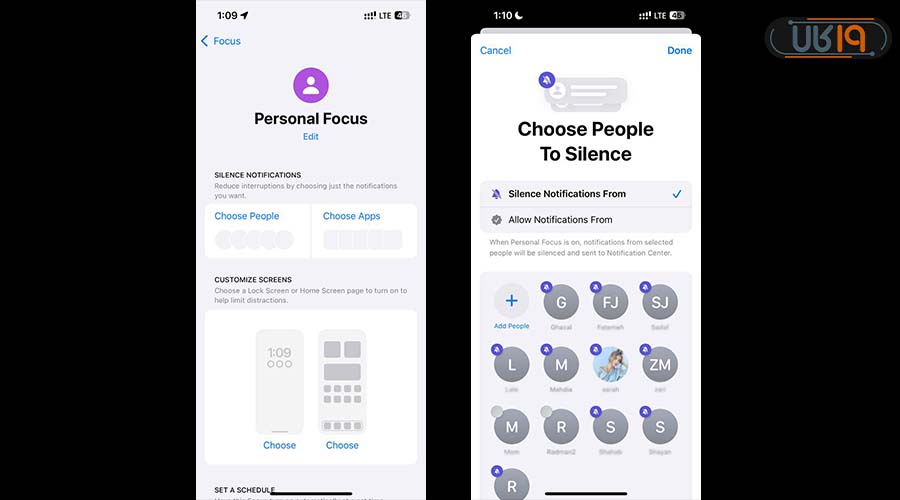
شخصی سازی Focus با رفتن به تنظیمات
اگر نتوانستید مراحل بالا را انجام دهید، میتوانید از طریق تنظیمات این کارها را انجام دهید:
- به تنظیمات بروید و گزینه Focus را انتخاب کنید.
- روی Do not disturb بزنید و گزینه People را انتخاب کنید.
- در ادامه میتوانید بین گزینههای Everybody، Allowed people only، Favorites و Contacts only یکی را انتخاب کنید.
- میتوانید هم روی گزینه Add people که علامت + دارد نیز کلیک کنید و هر مخاطبی که آزاد است با شما تماس بگیرد را به آن اضافه کنید.
در حالت Do not Disturb، اعلان کدام برنامهها کار کند
در واقع، شما با این تنظیمات مخشص میکنید که با فعال کردن این گزینه، کدام برنامهها همچنان میتوانند اعلانهای خود را به شما نشان دهند:
- وارد تنظیمات شوید.
- گزینه Focus را انتخاب کنید.
- در قسمت Do not disturb گزینه Apps را انتخاب کنید.
- البته با رفتن به بخش Focus Filter هم میتوانید یک سری تغییرات مانند اینکه برخی از اعلامیهها و ایمیلها را ببینید اعمال کنید.
امیدواریم که در این مقاله به پاسخ این سؤال که چگونه گوشی آیفون را از سایلنت خارج کنیم یا آن را سایلنت کنیم و حتی در مورد تنظیمات ویبره آن اطلاعات مفیدی کسب کرده باشید. اگر همچنان در مورد سایلنت کردن گوشی آیفون سؤال دارید، حتماً در بخش کامنتها آن را با ما و دوستان ۱۹کالا در میان بگذارید.
سوالات متداول
چگونه تنها برخی از مخاطبین یا برخی از برنامهها را در آیفون سایلنت کنیم؟
در برخی از برنامهها این امکان وجود دارد که دستتان را روی چت و گفتگوی افراد بگذارید و آنها را بی صدا کنید. با این حال، ما به شما قابلیت Do not Disturb را هم پیشنهاد میدهیم. این قابلیت در آیفون بسیار جذاب و کاربردی است و به کاربران این امکان را میدهد تا تنها زنگ مخاطبانی که میخواهند را بشنوند و برخی از برنامهها هم در عین حال، بی صدا شوند. حتی برای این قابلیت میتوان مدت زمان هم تعیین کرد. در مقاله آموزش این مطلب را کامل گفتهایم.
بعد از سایلنت کردن آیفون چگونه ویبره آن را غیرفعال کنیم؟
شما میتوانید هم قابلیت Haptic را غیرفعال کنید و هم اینکه مستقیم به تنظیمات بروید و ویبره را در کل سیستم خاموش کنید. اگر نمیدانید چگونه، میتوانید مراحلی که در مقاله گفتهایم را دنبال کنید.
اگر دکمه کنار آیفون کار نکرد، چگونه آن را سایلنت کنیم؟
در برخی از مدلها این دکمه کاربردهای دیگر هم دارد. اگر آیفون شما هم دکمه اکشن دارد، یکبار مطابق با آنچه در مقاله گفتیم به تنظیمات دکمه سایلنت ایفون بروید و آن را برای سایلنت کردن تنظیم کنید. میتوانید هم بدون نیاز به دکمه، آیفون خود را سایلنت کنید که در این مورد در مقاله توضیح دادهایم.










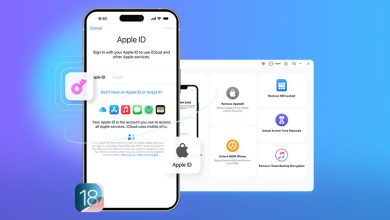


آیفون حتی سایلنت کردنشم دردسر داره
چ باحال نمیدونستم میشه بعضی شماره ها رو سایلنت کرد.
دییقا خیلی رو مخم بود ک ایفون رو سایلنت میکنم ولی ویبره میده مقاله خوبی بود